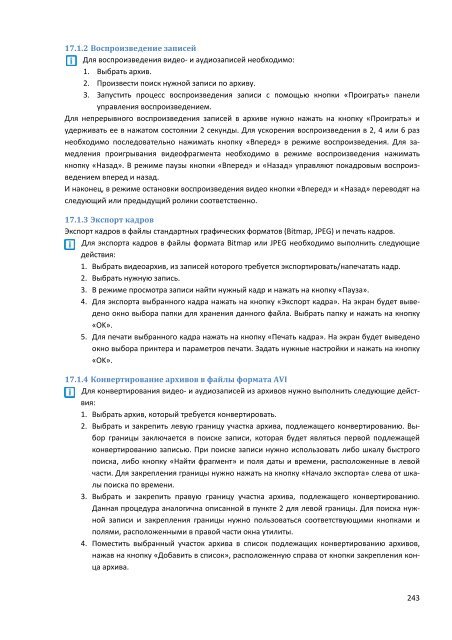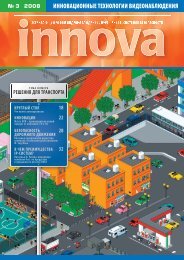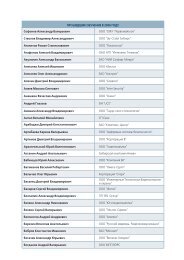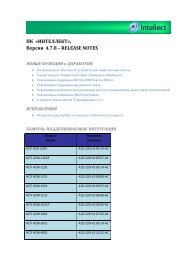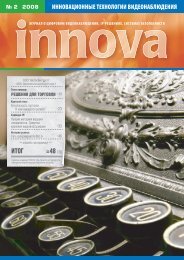ÐÑогÑаммнÑй ÐºÐ¾Ð¼Ð¿Ð»ÐµÐºÑ Â«ÐнÑеллекÑ» - ITV
ÐÑогÑаммнÑй ÐºÐ¾Ð¼Ð¿Ð»ÐµÐºÑ Â«ÐнÑеллекÑ» - ITV
ÐÑогÑаммнÑй ÐºÐ¾Ð¼Ð¿Ð»ÐµÐºÑ Â«ÐнÑеллекÑ» - ITV
Create successful ePaper yourself
Turn your PDF publications into a flip-book with our unique Google optimized e-Paper software.
17.1.2 Воспроизведение записей<br />
Для воспроизведения видео‐ и аудиозаписей необходимо:<br />
1. Выбрать архив.<br />
2. Произвести поиск нужной записи по архиву.<br />
3. Запустить процесс воспроизведения записи с помощью кнопки «Проиграть» панели<br />
управления воспроизведением.<br />
Для непрерывного воспроизведения записей в архиве нужно нажать на кнопку «Проиграть» и<br />
удерживать ее в нажатом состоянии 2 секунды. Для ускорения воспроизведения в 2, 4 или 6 раз<br />
необходимо последовательно нажимать кнопку «Вперед» в режиме воспроизведения. Для замедления<br />
проигрывания видеофрагмента необходимо в режиме воспроизведения нажимать<br />
кнопку «Назад». В режиме паузы кнопки «Вперед» и «Назад» управляют покадровым воспроизведением<br />
вперед и назад.<br />
И наконец, в режиме остановки воспроизведения видео кнопки «Вперед» и «Назад» переводят на<br />
следующий или предыдущий ролики соответственно.<br />
17.1.3 Экспорт кадров<br />
Экспорт кадров в файлы стандартных графических форматов (Bitmap, JPEG) и печать кадров.<br />
Для экспорта кадров в файлы формата Bitmap или JPEG необходимо выполнить следующие<br />
действия:<br />
1. Выбрать видеоархив, из записей которого требуется экспортировать/напечатать кадр.<br />
2. Выбрать нужную запись.<br />
3. В режиме просм отра записи найти нужный кадр и нажать на кнопку «Пауза».<br />
4. Для экспорта выбранного кадра нажать на кнопку «Экспорт кадра». На экран будет выведено<br />
окно выбора папки для хранения данного файла. Выбрать папку и нажать на кнопку<br />
«OK».<br />
5. Для печати выбранного кадра нажать на кнопку «Печать кадра». На экран будет выведено<br />
окно выбора принтера и параметров печати. Задать нужные настройки и нажать на кнопку<br />
«OK».<br />
17.1.4 Конвертирование архивов в файлы формата AVI<br />
Для конвертирования видео‐ и аудиозаписей из архивов нужно выполнить следующие действия:<br />
1. Выбрать архив, который требуется конвертировать.<br />
2. Выбрать и закрепить левую границу участка архива, подлежащего конвертированию. Выбор<br />
границы заключается в поиске записи, которая будет являться первой подлежащей<br />
конвертированию записью. При поиске записи нужно использовать либо шкалу быстрого<br />
поиска, либо кнопку «Найти фрагмент» и поля даты и времени, расположенные в левой<br />
части. Для закрепления границы нужно нажать на кнопку «Начало экспорта» слева от шка‐<br />
аналогична описанной в пункте 2 для левой границы. Для поиска нуж‐<br />
лы поиска по времени.<br />
3. Выбрать и закрепить правую границу участка архива, подлежащего конвертированию.<br />
Данная процедура<br />
ной записи и закрепления границы нужно пользоваться соответствующими кнопками и<br />
полями, расположенными в правой части окна утилиты.<br />
4. Поместить выбранный участок архива в список подлежащих конвертированию архивов,<br />
нажав на кнопку «Добавить в список», расположенную справа от кнопки закрепления<br />
конца<br />
архива.<br />
243